
Photoshop CS6中文版完全学习手册
¥ 11.33 1.1折 ¥ 99.8 八五品
仅1件
广东东莞
认证卖家担保交易快速发货售后保障
作者徐春红 著
出版社人民邮电出版社
出版时间2013-05
版次1
装帧平装
上书时间2024-01-02
- 最新上架
商品详情
- 品相描述:八五品
图书标准信息
- 作者 徐春红 著
- 出版社 人民邮电出版社
- 出版时间 2013-05
- 版次 1
- ISBN 9787115307354
- 定价 99.80元
- 装帧 平装
- 开本 16开
- 纸张 胶版纸
- 页数 588页
- 字数 1424千字
- 正文语种 简体中文
- 丛书 完全学习手册
- 【内容简介】
-
《PhotoshopCS6中文版完全学习手册》根据多位业界资深设计师的教学与实践经验编写而成。全书共3篇20章,循序渐进地讲解了PhotoshopCS6的工作环境、基本操作、选区的创建与编辑、色彩的选择与应用、绘图和变换图像、图像的局部修饰处理、路径的创建与编辑、图层功能应用、文字处理、图像的调色与校色、通道功能、图像的动作和自动化处理,以及滤镜特效等内容,包括120多项PhotoshopCS6的核心技术和20个综合案例。《PhotoshopCS6中文版完全学习手册》还附带了2张DVD光盘,包含书中所有案例的源文件、素材文件和多媒体教学文件。
《PhotoshopCS6中文版完全学习手册》案例丰富,讲解细致,注重激发读者兴趣和培养动手能力,适合从事平面设计、影像创意、界面设计、数码照片和效果图后期处理的广大初、中级从业人员作为自学教材,也适合相关院校平面设计专业作为配套教材。 - 【作者简介】
- 徐春红,有多年设计和教学经验的老师,擅长Photoshop、CorelDAW的软件的使用,目前Photoshop完全学习手册,已经升级为第4版。
- 【目录】
-
基础篇
第1章熟悉Photoshop的工作环境
1.1Photoshop的行业应用
1.2数字化图像基础
1.2.1位图图像
1.2.2矢量图像
1.3PhotoshopCS6的工作界面
1.3.1菜单栏
1.3.2工具选项栏
1.3.3工具箱
1.3.4调板
1.3.5图像窗口
1.3.6状态栏
1.4PhotoshopCS6的系统与优化设置
1.4.1常规设置
1.4.2界面设置
1.4.3文件处理设置
1.4.4性能设置
1.4.5光标设置
1.4.6透明度与色域设置
1.4.7单位与标尺设置
1.4.8参考线、网格和切片设置
1.4.9增效工具设置
1.4.10文字设置
1.4.113D设置
1.4.12关于字体
1.4.13关于插件
1.5快捷操作技巧
1.5.1使用快捷键
1.5.2使用右键快捷菜单
1.6自定义键盘快捷键
1.7图像编辑的辅助操作
1.7.1标尺
1.7.2标尺工具
1.7.3参考线
1.7.4网格
第2章PhotoshopCS6的基本操作
2.1创建工作环境
2.1.1新建文件
2.1.2打开文件
2.1.3置入文件
2.2图像的基础操作
2.2.1浏览图像
2.2.2使用移动工具
2.2.3创建选区
2.2.4拷贝和粘贴图像
2.2.5合并拷贝图像
2.2.6裁切图像
2.2.7透视裁剪图像
2.2.8缩放与移动视图
2.2.9为图像添加注释
2.2.10调整图像大小
2.2.11调整画布大小
2.3保存文档
2.3.1图像文件的存储方式
2.3.2图像可保存的文件格式
2.3.3存储为Web和设备所用格式
2.4图像的还原操作
2.4.1使用撤销命令
2.4.2使用“历史记录”调板
2.4.3使用渐隐命令
软件功能解析篇
第3章创建与编辑选区
3.1创建规则形状选区
3.1.1矩形选框工具
3.1.2椭圆选框工具
3.1.3单行/单列选框工具
3.2创建不规则形状选区
3.2.1套索工具
3.2.2多边形套索工具
3.2.3磁性套索工具
3.2.4魔棒工具
3.2.5快速选择工具
3.3创建选区的其他方法
3.3.1使用色彩范围命令
3.3.2使用快速蒙版
3.4基础选区编辑命令
3.4.1全选命令
3.4.2取消选择命令
3.4.3重新选择命令
3.5修改选区
3.5.1移动图像选区
3.5.2增加选区边框
3.5.3平滑图像选区
3.5.4扩展选区
3.5.5收缩选区
3.5.6反向
3.5.7扩大选取
3.5.8选取相似
3.6编辑选区
3.6.1羽化选区
3.6.2描边图像选区
3.6.3变换图像选区
3.6.4隐藏和显示选区
3.7保存和载入选区
3.7.1存储选区
3.7.2载入选区
动手范例——化妆品海报设计
第4章选择与应用色彩
4.1选择颜色
4.1.1认识前景色与背景色
4.1.2使用“拾色器”对话框
4.1.3使用“颜色”调板
4.1.4使用“色板”调板
4.1.5使用吸管工具
4.1.6使用“信息”调板
4.1.7使用颜色取样器工具
4.2填充颜色
4.2.1使用“填充”命令
4.2.2使用油漆桶工具
4.2.3使用渐变工具
动手范例——健身中心宣传广告
第5章绘图与变换图像
5.1基本绘图工具
5.1.1画笔工具
5.1.2铅笔工具
5.1.3颜色替换工具
5.1.4混合器画笔工具
5.2设置画笔的基本样式
5.2.1使用预设画笔工具
5.2.2设置画笔的大小、硬度和形状
5.2.3自定义画笔笔触
5.2.4设置绘图模式
5.2.5设置画笔的不透明度和流量
5.3使用“画笔”调板
5.3.1“画笔”调板概览
5.3.2编辑画笔基本参数
5.3.3形状动态设置
5.3.4散布设置
5.3.5纹理设置
5.3.6双重画笔设置
5.3.7颜色动态设置
5.3.8传递设置
5.3.9画笔其他选项设置
5.4变换图像
5.4.1缩放图像
5.4.2旋转图像
5.4.3斜切图像
5.4.4扭曲图像
5.4.5透视图像
5.4.6翻转图像
5.4.7变形图像
5.4.8自由变换图像
5.4.9使用“内容识别比例”缩放图像
5.4.10操控变形
5.5对图像切片
5.5.1切片工具
5.5.2切片选择工具
动手范例——猫粮广告设计
第6章修饰、复制与润色图像
6.1图像的局部修饰
6.1.1模糊工具
6.1.2锐化工具
6.1.3涂抹工具
6.2图像的局部润色
6.2.1减淡工具
6.2.2加深工具
6.2.3海绵工具
6.3撤销局部操作效果
6.3.1历史记录画笔工具
6.3.2历史记录艺术画笔工具
6.4复制图像
6.4.1仿制图章工具
6.4.2图案图章工具
6.5修复图像
6.5.1污点修复画笔工具
6.5.2修复画笔工具
6.5.3修补工具
6.5.4内容感知移动工具
6.5.5红眼工具
6.6擦除图像
6.6.1橡皮擦工具
6.6.2背景橡皮擦工具
6.6.3魔术橡皮擦工具
动手范例——眼影广告设计
第7章创建与编辑路径
7.1认识路径
7.2创建自由路径
7.2.1使用钢笔工具
7.2.2使用自由钢笔工具
7.3选择和编辑路径
7.3.1用路径选择工具
7.3.2使用直接选择工具
7.4使用锚点编辑工具
7.4.1添加锚点工具
7.4.2删除锚点工具
7.4.3转换点工具
7.5输出路径
动手范例——香水广告设计
第8章使用“路径”调板与绘制矢量图形
8.1使用“路径”调板
8.1.1选取并显示路径
8.1.2保存工作路径
8.1.3创建新路径
8.1.4复制和删除路径
8.1.5填充路径
8.1.6描边路径
8.1.7路径与选区的转换
8.2绘制矢量图形
8.2.1使用矩形工具
8.2.2使用圆角矩形工具
8.2.3使用椭圆工具
8.2.4使用多边形工具
8.2.5使用直线工具
8.2.6使用自定形状工具
8.2.7定义自定形状
8.3编辑形状图层
8.3.1编辑形状图层中的形状
8.3.2合并形状图层
8.3.3栅格化形状图层
动手范例——巧克力广告设计
第9章图层的基本应用
9.1认识图层与“图层”调板
9.1.1图层概述
9.1.2“图层”调板
9.2图层的基本操作
9.2.1选择图层
9.2.2显示与隐藏图层
9.2.3移动图层
9.2.4创建新图层
9.2.5复制图层
9.2.6删除图层
9.2.7重命名图层
9.2.8调整图层的排列顺序
9.2.9锁定图层内容
9.2.10链接图层
9.2.11使用图层过滤功能查找图层
9.3对齐与分布图层
9.3.1对齐图层
9.3.2分布图层
9.3.3自动对齐图层和自动混合图层
9.4管理图层
9.4.1创建图层组和取消图层的编组
9.4.2创建嵌套组
9.4.3合并图层
动手范例——咖啡广告设计
第10章图层功能高级应用
10.1设置图层混合效果
10.1.1图层的不透明度设置
10.1.2图层的填充参数设置
10.1.3图层混合模式
10.1.4设置混合选项
10.2应用图层样式
10.2.1“斜面和浮雕”样式
10.2.2“描边”样式
10.2.3“投影”样式
10.2.4“内阴影”样式
10.2.5“外发光”样式
10.2.6“内发光”样式
10.2.7“光泽”样式
10.2.8“颜色叠加”、“渐变叠加”和“图案叠加”样式
10.3编辑与管理图层样式
10.3.1隐藏与显示图层样式
10.3.2拷贝和粘贴图层样式
10.3.3缩放图层样式
10.3.4将图层样式转换为图层
10.3.5清除图层样式
10.4使用“样式”调板
10.4.1应用样式
10.4.2管理样式
10.4.3使用“样式”调板弹出式菜单
10.5应用图层蒙版
10.5.1添加与删除图层蒙版
10.5.2编辑与应用图层蒙版
10.5.3停用与启动图层蒙版
10.5.4创建图层蒙版的选区
10.5.5取消图层蒙版与图层的链接
10.6应用矢量蒙版
10.6.1添加与删除矢量蒙版
10.6.2编辑矢量蒙版
10.6.3停用与启用矢量蒙版
10.6.4将矢量蒙版转换为图层蒙版
10.6.5应用矢量蒙版
10.7应用剪贴蒙版
10.7.1创建剪贴蒙版
10.7.2释放剪贴蒙版
10.8应用填充与调整图层
10.8.1创建和编辑填充图层
10.8.2创建和编辑调整图层
10.9使用“图层复合”调板
10.9.1“图层复合”调板概览
10.9.2创建图层复合
10.9.3应用并查看图层复合
10.9.4更改和更新图层复合
10.9.5清除图层复合警告
10.9.6删除图层复合
10.9.7将图层复合导出到文件
动手范例——“Q爽冰淇淋”广告设计
第11章应用特殊图层
11.1智能对象
11.1.1创建智能对象
11.1.2编辑智能对象
11.1.3导出和替换智能对象
11.1.4栅格化智能对象
11.2智能滤镜
11.2.1应用智能滤镜
11.2.2编辑智能滤镜
11.2.3编辑滤镜蒙版
11.3视频图层
11.3.1创建视频图层
11.3.2插入、复制和删除帧
11.3.3替换素材
11.3.4解释素材
11.3.5隐藏或显示已改变的视频
11.3.6恢复帧
11.3.7重新载入帧
11.3.8栅格化视频图层
11.3.9导入视频帧到图层
11.43D图层
11.4.1创建3D图层
11.4.2使用3D工具
11.4.3编辑3D相机
11.4.4更改或创建3D相机视图
11.4.5更改光照效果
11.4.6更改渲染效果
11.4.7查看横截面
11.4.8材质设置
11.4.9替换纹理
11.4.10使用3D材质吸管工具和3D材质拖放工具
11.4.11查看3D动画
11.4.12栅格化3D图层
第12章应用文字
12.1输入文字
12.1.1认识文字工具
12.1.2输入横排点文字
12.1.3输入直排点文字
12.1.4输入段落文本
12.1.5转换段落文本与点文本
12.1.6输入文字型选区
12.2选择文本
12.2.1选择部分文本
12.2.2选择全部文本
12.3使用文字工具选项栏
12.3.1更改文本方向
12.3.2更改字体
12.3.3设置字体样式
12.3.4设置字体大小
12.3.5设置消除锯齿的方法
12.3.6设置文本的对齐方式
12.3.7设置文本颜色
12.4设置字符和段落属性
12.4.1Z使用“字符”调板
12.4.2使用“段落”调板
12.5校正文本
12.5.1文字的拼写检查
12.5.2查找和替换文本
12.6转换文字图层
12.6.1转换为普通图层
12.6.2转换为形状
12.6.3创建工作路径
12.7创建变形文字
12.8沿路径编排文字
12.9异形轮廓段落文本
12.9.1创建异形轮廓段落文本
12.9.2修改文字排列的形状
动手范例——酒楼开业广告设计
第13章图像模式与图像色彩调整
13.1图像模式
13.1.1灰度模式和位图模式
13.1.2双色调模式
13.1.3索引颜色模式
13.1.4RGB颜色模式
13.1.5CMYK颜色模式
13.1.6Lab颜色模式
13.1.7多通道模式
13.1.88位/通道
13.1.916位/通道
13.1.1032位/通道
13.1.11颜色表
13.2观察图像色彩
13.2.1校正显示器显示颜色的准确度
13.2.2使用“直方图”调板查看图像
13.2.3使用“信息”调板查看图像
13.3自动校正图像色彩
13.3.1使用“自动色调”命令
13.3.2使用“自动对比度”命令
13.3.3使用“自动颜色”命令
13.4图像颜色的特殊调整
13.4.1使用“反相”命令
13.4.2使用“色调均化”命令
13.4.3使用“阈值”命令
13.4.4使用“色调分离”命令
13.5自定义调整图像色彩
13.5.1使用“色阶”命令
13.5.2使用“曲线”命令
13.5.3使用“色彩平衡”命令
13.5.4使用“亮度/对比度”命令
13.5.5使用“色相/饱和度”命令
13.5.6使用“自然饱和度”命令
13.5.7使用“匹配颜色”命令
13.5.8使用“替换颜色”命令
13.5.9使用“可选颜色”命令
13.5.10使用“通道混合器”命令
13.5.11使用“渐变映射”命令
13.5.12使用“照片滤镜”命令
13.5.13使用“阴影/高光”命令
13.5.14使用“曝光度”命令
13.5.15使用“变化”命令
13.6调整图像为灰度
13.6.1使用“去色”命令
13.6.2使用“黑白”命令
动手范例——茶点招贴
第14章理解与应用通道
14.1认识通道和“通道”调板
14.1.1通道的类型
14.1.2“通道”调板
14.2通道的基本操作
14.2.1创建新通道
14.2.2隐藏与显示通道
14.2.3选择通道
14.2.4删除通道
14.2.5复制通道
14.2.6重新排序和重命名Alpha通道
14.2.7将通道作为选区载入
14.2.8编辑Alpha通道
14.3“应用图像”命令
14.4“计算”命令
动手范例——酒吧招贴设计
第15章动作与自动化
15.1认识“动作”调板
15.1.1应用预设动作
15.1.2创建与播放动作
15.1.3编辑动作
15.1.4存储与载入动作
15.2编辑已记录的动作
15.2.1插入一个菜单项目
15.2.2插入停止语句
15.2.3设置播放动作的方式
15.3应用“自动化”命令
15.3.1批处理
15.3.2创建快捷批处理
15.3.3裁剪并修齐照片
15.3.4Photomerge
15.3.5合并到HDR
15.3.6条件模式更改
15.3.7限制图像
第16章滤镜
16.1认识滤镜
16.1.1使用滤镜的注意事项
16.1.2滤镜的操作方法
16.1.3重复使用滤镜
16.2滤镜库
16.2.1风格化
16.2.2画笔描边
16.2.3扭曲
16.2.4素描
16.2.5纹理
16.2.6艺术效果
16.3自适应广角
16.4镜头校正
16.5液化
16.6油画
16.7消失点
16.8风格化
16.8.1查找边缘
16.8.2等高线
16.8.3风
16.8.4浮雕效果
16.8.5扩散
16.8.6拼贴
16.8.7曝光过度
16.8.8凸出
16.9模糊
16.9.1场景模糊
16.9.2光圈模糊
16.9.3倾斜偏移
16.9.4表面模糊
16.9.5动感模糊
16.9.6方框模糊
16.9.7高斯模糊
16.9.8“模糊”与“进一步模糊”
16.9.9径向模糊
16.9.10镜头模糊
16.9.11平均
16.9.12特殊模糊
16.9.13形状模糊
16.10扭曲
16.10.1波浪
16.10.2波纹
16.10.3极坐标
16.10.4挤压
16.10.5切变
16.10.6球面化
16.10.7水波
16.10.8旋转扭曲
16.10.9置换
16.11锐化
16.11.1USM锐化
16.11.2锐化/进一步锐化
16.11.3锐化边缘
16.11.4智能锐化
16.12视频
16.13像素化
16.13.1彩块化
16.13.2彩色半调
16.13.3点状化
16.13.4晶格化
16.13.5马赛克
16.13.6碎片
16.13.7铜版雕刻
16.14渲染
16.14.1分层云彩
16.14.2光照效果
16.14.3镜头光晕
16.14.4纤维
16.14.5云彩
16.15.1减少杂色
16.15杂色
16.15.2蒙尘与划痕
16.15.3去斑
16.15.4添加杂色
16.15.5中间值
16.16其他
16.16.1高反差保留
16.16.2位移
16.16.3自定
16.16.4最大值/最小值
16.17Digimarc
16.17.1读取水印
16.17.2嵌入水印
16.17.3动手范例——将照片处理成十字绣
第17章EyeCandy与KPT外挂滤镜
17.1EyeCandy5滤镜
17.1.1EyeCandy5的工作界面
17.1.2EyeCandy5滤镜命令详解
17.2KPT滤镜
17.2.1KPT的工作界面
17.2.2KPT6滤镜命令详解
17.2.3KPTeffects滤镜命令详解
案例实践篇
第18章产品包装设计
18.1食品包装设计
18.1.1设计效果欣赏
18.1.2设计应用分析
18.1.3设计步骤解析
18.2易拉罐包装设计
18.2.1设计效果欣赏
18.2.2设计应用分析
18.2.3设计步骤解析
18.3饮料包装设计
18.3.1设计效果欣赏
18.3.2设计应用分析
18.3.3设计步骤解析
第19章平面广告设计
19.1文字艺术展宣传海报设计
19.1.1设计效果欣赏
19.1.2设计应用分析
19.1.3设计步骤解析
19.2杂志广告设计
19.2.1设计效果欣赏
19.2.2设计应用分析
19.2.3设计步骤解析
19.3公益类灯箱广告设计
19.3.1设计效果欣赏
19.3.2设计应用分析
19.3.3设计步骤解析
第20章网页和UI设计
20.1女性网站网页设计
20.1.1设计效果欣赏
20.1.2设计应用分析
20.1.3设计步骤解析
20.2房产项目网页设计
20.2.1设计效果欣赏
20.2.2设计应用分析
20.2.3设计步骤解析
20.3播放器程序造型设计
20.3.1设计效果欣赏
20.3.2设计应用分析
20.3.3设计步骤解析
……
点击展开
点击收起
— 没有更多了 —


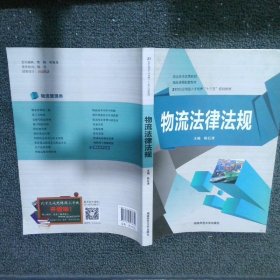

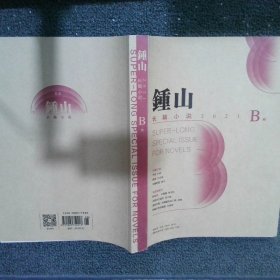
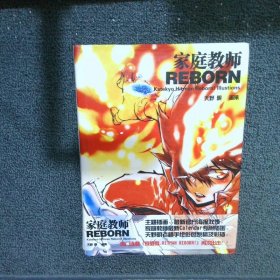

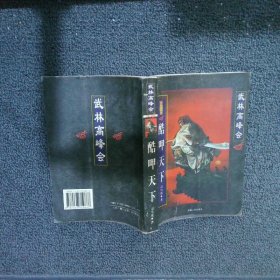
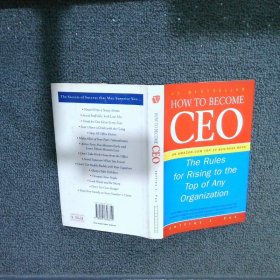
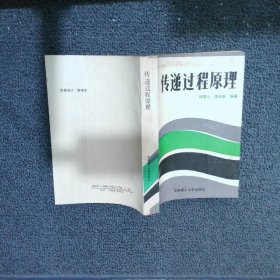
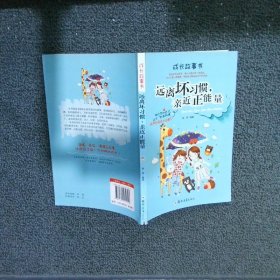

以下为对购买帮助不大的评价